预装原版的系统win8改装WIN7方法
预装win8改装WIN7----精

phoenix securecore(tm) setup utility怎么设置U盘启动一般BOOT开头的是进启动菜单选项,SETUP开头的是进BIOS,进启动菜单选项后会看到你的U盘,如果没有显示你的U盘,选择USB设备启动即可。
插入U盘,开机后注意观察屏幕上方或下方的提示,假如有BOOT F12的字符,那就是说明按F12键即可进入启动菜单选项,一般都是按ESC F9 F10 F11 F12 DEL键进启动菜单选项,按键的时候不要一直按着,要点按。
预装Windows 8系统的机型改装Windows 7系统,需要在bios中进行调整,OS Optimized Defaults改为Other OS;boot mode选择为Legacy Support以及Boot Priority选择为Legacy Firs。
更改完成后,就可以安装Win7系统了,而且在安装的时候不建议您安装Ghost系统;如果还是不行,建议您将磁盘分区模式进行更改:如何将磁盘从GPT格式转换成MBR预装了Win8的电脑都采用了使用EFI的主板虽然Win7 可以读写GTP磁盘,但不能在GPT模式的磁盘上安装32位的Win7,仅能安装64位Win7(在UEFI主板上)。
而且,已经预装Win8且使用了GPT模式的磁盘上也不能安装64位的Win7,因为这将破坏Win8的引导分区。
建议连接第二块硬盘初始化为MBR模式来安装Win7。
因为微软要求预装Win8的电脑使用Secure BOOT技术,所以预装了Win8的电脑都采用了使用EFI的主板,而EFI主板安装系统的方式和之前有所不同,下面介绍一下EFI安装Windows7的方法。
之前看到有些人写了EFI安装Win7系统的方法,但是都是针对的之前的系统,按照教程无法引导EFI SHELL,这是因为预装Win8系统的电脑有Secure BOOT,不开启不能启动Win8系统,而开启了就不能安装其它系统本教程为EFI+GPT的方式,系统的安装过程较为复杂,如果你用不到下面的GPT的功能,那么可以选择采用Legacy+MBR的方式操作系统支持GPT分区情况-列表GPT相对MBR的优势是:1、支持2T以上的硬盘2、可以分超过4个主分区3、更高的安全性知道在Win7以上系统里边,分区工具中出现了一种新的分区格式(GPT),他们属于比普通更高级的分区格式,微软建议是2TB以上大容量硬盘才建议采用该分区。
HP笔记本预装win8怎么改装成win7系统

HP笔记本预装win8怎么改装成win7系统市场上很多笔记本电脑预装的都是windows8操作系统,这也让很多用户操作不习惯的地方,那么HP笔记本预装win8怎么改装成win7系统呢?下文小编分享了HP笔记本预装win8改装成win7系统的方法,希望对大家有所帮助。
HP笔记本预装win8改装成win7系统方法一1.先重新启动计算机,并按下笔记本键盘上“F2”键或“Fn 键+”F2“键进入笔记本的BIOS设置界面。
2.进入BIOS设置界面后,按下键盘上“→”键将菜单移动至“EXIT“项目,按下键盘上“↓”按键选择到”OS Optimized Defaults“选项,按下“回车”键打开该选项的设置菜单,按下键盘上“↓”按键,将该选项默认的”Win8 64bit“修改为”Others“之后,按下“回车”键确认。
之后按下键盘上“↑”按键选择到”Load Default Setting“选项,按下回车键启动恢复BIOS默认功能窗口,在该窗口中直接按下笔记本键盘上的”回车“键启动BIOS恢复默认功能。
之后再按下笔记本键盘上“F10”键或“Fn 键+”F10“键启动BIOS保存设置窗口,在该窗口中直接按下笔记本键盘上的”回车“键启动BIOS保存设置并诚信启动计算机功能。
(如下图)3.在计算机重新启动,并按下笔记本键盘上“F2”键或“Fn 键+”F2“键进入笔记本的BIOS设置界面。
将按下键盘上“→”键菜单移动至“Boot“项目,找到该项目下的”Boot Mode“选项,按下“回车”键打开该选项的设置菜单,按下键盘上“↓”按键,将该选项默认的”UEFI“修改为”Legacy Support“之后按下“回车”键确认,再按下键盘上“↓”按键选择”Boot Priority“选项,按下键盘上“↓”按键将该选项默认的”UEFI First“修改为”Legacy First“之后按下“回车”键确认。
原装Win8改装Win7的操作步骤及常见问题

联想笔记本预装的Win8改装Win7的操作步骤及常见问题故障现象:修改前的注意事项:若您确定要将您笔记本预装的Windows 8系统改装为Windows 7系统,请注意如下重要事项:1. 由于您笔记本预装的Windows 8系统需要使用BIOS中的UEFI功能及GPT分区表,所以在您将系统改装为Windows 7系统时,需要将随机Windows 8系统的所有分区全部删除(包括Windows 8引导分区、Windows 8系统修复分区、GPT分区表的保留分区、一键恢复的功能分区、Windows 8系统系统分区、用户数据分区及一键恢复的数据分区)因为这些分区都是在GPT分区表下建立的,而Windows 7使用的是MBR分区表,两者互不兼容。
所以您在将您笔记本预装的Windows 8系统改装为Windows 7系统的过程中就会失去您硬盘中所有分区的数据及预装的Windows 8系统的一键恢复功能(即无法通过联想的一键恢复功能恢复至预装的Windows 8系统,若您想恢复为预装的Windows 8系统,可以联系联想服务站恢复到预装的Windows8系统)。
所以请您再进行您笔记本预装的Windows 8系统改装为Windows 7系统的操作前将您笔记本硬盘中所有的重要数据备份到移动存储介质中(如:U盘、移动硬盘等)。
2. 为了保证系统顺利安装,我们强烈推荐您使用正版的Windows 7操作系统光盘进行(若您的笔记本没有光驱,我们强烈推荐您使用USB光驱来完成操作)。
不要使用GHOST版的Windows 7或其他非正版的Windows 7操作系统光盘。
否则会造成您操作无效。
解决方案:一、下文分别描述联想Y400、G480与扬天V480、昭阳K49等机型的具体操作步骤1. 消费YZGN机型预装的Windows8系统改装为Windows7系统的具体操作步骤(Y400、G480等)1)先重新启动计算机,并按下笔记本键盘上“F2”键或“Fn键+”F2“键进入笔记本的BIOS设置界面(若您的笔记本为Y400、Y500请您先关闭计算机,按下”一键恢复按钮”开机,通过选择启动菜单中的“BIOS Setup”项目进入BIOS设置界面)2)进入BIOS设置界面后,按下键盘上“→”键将菜单移动至“EXIT“项目,按下键盘上“↓”按键选择到”OS Optimized Defaults“选项,按下“回车”键打开该选项的设置菜单,按下键盘上“↓”按键,将该选项默认的”W in8 64bit“修改为”Others“之后,按下“回车”键确认。
笔记本出厂预装Win8改装Win7的操作步骤

笔记本出厂预装Win8改装Win7的操作步骤故障现象:修改前的注意事项:若您确定要将您笔记本预装的Windows 8系统改装为Windows 7系统,请注意如下重要事项:GPT分区表的保留分区、一键恢复的功能分区、Windows 8系统系统分区、用户数据分区及一键恢复的数据分区)因为这些分区都是在GPT分区表下建立的,的Windows 8系统改装为Windows 7系统的过程中就会失去您硬盘中所有分区的数据及预装的Windows 8系统的一键恢复功能(即无法通过联想的一键恢复功能恢复至预装的Windows 8系统,若您想恢复为预装的Windows 8系统,可以联系联想服务站恢复到预装的Windows 8系统)。
所以请您再进行您笔记本预装的Windows 8系统改装为Windows 7系统的操作前将您笔记本硬盘中所有的重要数据备份到移动存储介质中(如:U盘、移动硬盘等)。
解决方案:一、下文分别描述联想Y400、G480与扬天V480、昭阳K49等机型的具体操作步骤1、消费YZGN机型预装的Windows8系统改装为Windows7系统的具体操作步骤(Y400、G480等)IdeaPad Y480、Y580、Y400、Y500、Z380、Z480、Z580、Z485、Z585Erazer N480、N580、Z400、Z500Lenovo G480、G580、G485、G585 G5001)先重新启动计算机,并按下笔记本键盘上F2键或Fn键+F2键进入笔记本的BIOS设置界面(若您的笔记本为Y400、Y500请您先关闭计算机,按下一键恢复按钮开机,通过选择启动菜单中的BIOS Setup项目进入BIOS设置界面)操作如下:1、将菜单移动至EXIT项目2、按键选择到OS Optimized Defaults选项3、按下回车键打开该选项将默认的Win8 64bit修改为Others4、按键选择到Load Default Setting选项,按下回车键启动恢复BIOS默认功能窗口•按下笔记本键盘上F10保存设置后会重新启动计算机6、再次进入BIOS,菜单移动至Boot项目7、找到该项目下的Boot Mode选项8、按回车键打开该选项的设置菜单,将该选项默认的UEFI修改为LegacySupport9、找到该项目下Boot Priority选项,将该选项默认的UEFI First修改为Legacy First之后按下回车键确认。
预装的Win8系统怎么改装成Win7系统

预装的Win8系统怎么改装成Win7系统将笔记本预装的Windows 8系统改装为Windows 7系统是有几项重要的事项要注意,小编为大家列出这些事项,并且也为大家整理出了详细解决方案,下面一起来看看将预装的Win8系统改装成Win7系统的详细方法吧预装的Win8系统改装成Win7系统方法1、一般下载下来的都是ISO格式的镜像,那么首先要先下载一个系统才能继续安装系统,win7系统旗舰版(个人使用推荐)所以将win7安装包解压出来后会有下图的文件。
2、将这些文件复制到一个非系统盘的根目录下,系统盘大多数都是C盘,根目录就是某个磁盘,如E盘双击后进去的界面。
3、下载NT6 HDD Installer软件,下载后放到之前存放win7安装文件的盘符的根目录,就是和win7的安装文件放到一起。
4、运行NT6 HDDInstaller,会出现下面的窗口,如果您现在的系统是XP可以选择1,如果是vista或者win7选择2,选择后按回车开始安装,1秒钟左右结束,之后就是重启系统了。
5、在启动过程中会出现如下界面,这时选择新出来的nt6 hdd Installer mode 1选项。
6、开始安装。
7、现在安装。
8、接受许可条款。
9、最好选择自定义安装,选择第一个升级安装会变得非常缓慢。
10、选择右下角的驱动器选项(高级)如果想安装双系统,可以找一个不是之前系统的盘符安装,如果只想用Win7,就需要格式化之前的系统盘。
之后就按照安装提示下一步操作就行了。
友情提醒:由于Win8支持直接打开镜像文件,因此安装win7系统也变得比较简单。
Win7的硬盘安装看起很容易,但是还是要注意直接解压ISO镜像出来,运行setup.exe安装,没有nt6hdd installer2格式化选项,无法格式化C盘会装成两个系统。
上述与大家分享的图文教程希望对大家有所帮助。
看过“预装的Win8系统怎么改装成Win7系统”的人还看了:1.如何把win8装回win7系统2.win8系统怎么重装回win7系统3.win8系统更换成win7系统方法4.win10系统怎么装回win7/win8系统5.华硕笔记本Win8怎么改装Win7系统。
预装正版win8系统换win7的方法

Win8换Win7更改BIOS的方法一:
开电源,不停地按F1键,进入BIOS操作界面(不同的机器可能按键不同),按向右的方向键,选择“Security”,然后再按向下的方向键,选择最下面的“Secure Boot”,按回车键进入。
把“Secure Boot"中的“Enabled”按回车键更改成“Disabled”。
按Esc键返回上一级菜单,再按向右方向键,选择“Startup”,把“UEFI/Legacy Boot”中的“UEFI Only”改成“Both”即可,按“Fn+F10”保存,然后就可以和其它电脑一样正常安装系统了。
Win8换Win7更改BIOS的方法二:
同样是按电源键后,不停地按F1进入BIOS操作界面(不同的机器可能按键不同),按向右方向键选择“Restart”,然后再把“- OS Optimized Defaults”中的“Enabled”改成“Disabled”,在更改过程中,会弹出提示,我们选择YES即可。
然后再按“Fn+F9”重置BIOS设置,重置完成以后,按再“Fn+F10”保存设置即可。
解决Win8系统换Win7以后,画面卡在“正在启动Windows”
出厂预装Win8系统换成Win7,必须更换BIOS中的UEFI接口,然后再重装系统。
系统通过ghost导入到电脑硬盘当中,重启时,画面就一直卡在“正在启动Windows”处,这是什么原因造成的。
其实这主要是因为分区表错误的原因造成的,我们只需要运行PE系统的中DiskGenius分区工具,选择中电脑硬盘,再点文件边上的硬盘,在下拉菜单中点击“删除所有分区”—“转换分区表类型为MBR格式”—“重建主引导记录(MBR)”即可,然后再按正常操作对电脑硬盘进行重新分区并重装系统即可。
11、如何在预装Win8的电脑上换装Win7系统

如何在预装Win8的电脑上换装Win7系统导读:随着微软对最新Win8系统的宣传蔓延,现在笔记本电脑市场上的大多数电脑也已经在慢慢更新,笔记本厂商也在大多数的笔记本上预装了Win8系统。
这就让很多不喜欢Win8或者还对Win8系统操作不习惯的人带来很多烦恼。
所以今天就教大家如何把预装Win8系统的笔记本电脑换装要把预装Win8系统的笔记本电脑换装成Win7,我们要知道为什么之前大家都无法把预装Win8系统换成Win7系统。
其实这根本原因就在于笔记本电脑的主板上设置了UEFI启动,在这种模式下正常的其他系统是无法识别的。
所以就产生了大多数对预装Win8系统束手无策的现象。
这个问题其实也很简单,我们只要把主板的UEFI引导模式换成我们平时的Legacy模式就好了。
操作步骤如下:一、首先我们进入笔记本主板上BIOS界面,在BIOS的界面下找到“Security”选项,回车确定在弹出的选项中选择“Disabled”。
(注:在主板上没有找到“Security”的可以直接跳过这步)二、在主板界面下找到“Boot Mode ”确定,在弹出的选项中选择“legacy only”,无此项的选择“CSM Boot”。
三、保存主板中的配置然后退出。
找到系统光盘或U盘,选择进入PE系统。
四、在PE系统选择进入DISKGENIUS软件,对全盘的磁盘分区进行删除。
然后选择“转换分区表类型为MBR格式”,将分区表格式转换完成后,需要及时保存信息,我们点击左上角的“保存更改”,弹窗选择“是”即可,然后再对磁盘进行分区正常安装系统即可。
注:在删除磁盘分区前请备份重要资料。
按照以上的操作就能完美把预装Win8系统的笔记本电脑换装成Win7或者XP 系统,对于预装Win8系统的台式机的方法同样有效。
装系统时BIOS怎么切换UEFI/Legacy Win8正式上市后,所有预装Win8(或Win8.1)的电脑都配置了UEFI BIOS 并且都默认以UEFI方式启动操作系统。
win8 改win7 及win7 实用技巧(个人总结)

Win8 改win7 及win7偏好设置个人总结新联想笔记本电脑,预装win8,本人不习惯拟改装win7,ghost安装后始终无法运行,后检索发现:win8改win7时BIOS需要调整,Security—Secure Boot选项中Secure Boot默认是Enabled的,这种情况下无法安装非Windows8系统,也无法进入系统。
解决方案:1、开机按F2进入BIOS中,将BIOS中Secure Boot选项的Enabled更改为Disabled;2、确认Startup选项中不是以下设置:UEFI/Legacy Boot选项为UEFI Only且CSM Support 为No(因为这种设置相当于Secure Boot设置为Enabled),选择其它的选项都可以。
注:如果选择使用UEFI模式安装,Windows7的光盘需要版本是Windows7 SP1。
3、configuration项下有sata controller mode选项,选compatible为兼容(ide)模式,选ahci为sata模式,选择为compatible模式。
4、用分区格式化软件将win8 GPT格式的硬盘主分区转换成MBR格式【如果只改变C 盘不行的话,千万要注意资料的转移和备份,以免整个硬盘格式全部转变】,后才能安装win7。
5、ghost 安装win7 成功。
根据个人习惯,win7 简单修改如下后回到了非常熟悉的操作习惯:一、win7 新建快速启动栏步骤/方法1、在任务栏上右键-> 工具栏-> 新建工具栏。
2、在文件夹里面输入这个路径,然后按回车:【可直接复制过去】%userprofile%\AppData\Roaming\Microsoft\Internet Explorer\Quick Launch3、4、在任务栏上空白处右键,把锁定任务栏的勾去掉。
然后在Quick Launch 的位置右键,把显示文本和显示标题的勾全部去掉。
教你如何将Win 8系统 改成 Win 7 系统

教你如何将win 8系统改成win 7 系统第一步:解决发现不了U盘和DVD的难题。
机器出厂预装win8,想要用系统盘安装win7系统时,开机按F12(不同机型的按键有所不同),1. 开机按F2,进入BIOS2.在BIOS 的Boot菜单下,将Secure Boot control改为Disabled3.将Load Legacy OPROM 改为Enabled4. 将Boot List Option/Boot mode 中的UEFI改为Legacy (此步骤非常关键,因为)按F10保存后,重新开机按F12,即可看到开机启动选项了。
第二步:深度格式化磁盘,修改分区表类型(注:此步骤比较危险,请先备份好重要文件(爱情动作片等等),如有失误概不负责)废话:当进入到要选择安装到某一个盘时,由于磁盘的类型不同,会提示:“选中的磁盘采用GPT分区形式无法安装系统”。
这时需要重新设置分区形式(格式化是解决不了问题的)解决方法:1. 按“shift+F10”组合键,进入DOS命令行2. 输入diskpart 回车--对分区操作3. 输入select disk 0 回车--选择要操作的磁盘4. 输入clean 回车--深度格式化磁盘5. 输入convert MBR 回车-- 将磁盘转换为MBR分区形式。
(因为win 7电脑只支持)6. 退出DOS并刷新第三步:傻瓜式的安装附:网络版本详细的介绍:1,开机看到dell 图标按F2:进入后,选择boot,会出来以下画面,把secure boot =disabled,boo list option =legacy,load legacy option=enabled如果您是用U 盘安装,可能需要更改sata mode =ATA2,下载一个PE,进入PE后,使用分区工具,比如diskgenius,将所有分区删除,然后新建1.diskgenius打开后删除硬盘所有分区2.上面硬盘选项卡选重建mbr分区(这个步骤很关键,一定要弄成MBR分区)3.保存4.分区。
关于预装WIN8笔记本改WIN7做系统
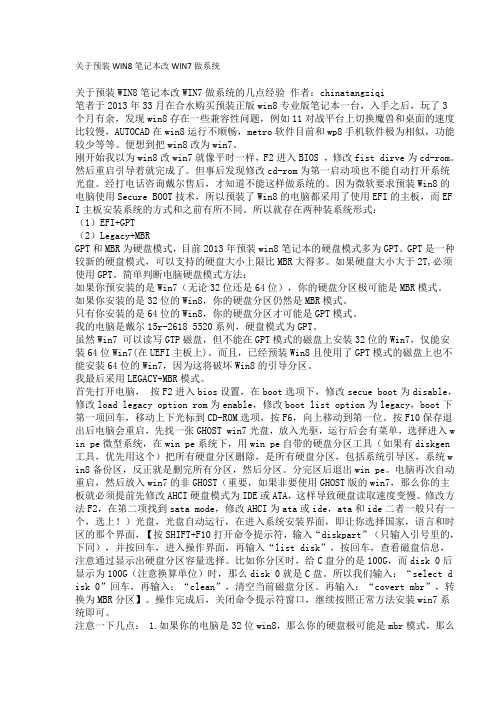
关于预装WIN8笔记本改WIN7做系统关于预装WIN8笔记本改WIN7做系统的几点经验作者:chinatangziqi笔者于2013年33月在合水购买预装正版win8专业版笔记本一台,入手之后,玩了3个月有余,发现win8存在一些兼容性问题,例如11对战平台上切换魔兽和桌面的速度比较慢,AUTOCAD在win8运行不顺畅,metro软件目前和wp8手机软件极为相似,功能较少等等。
便想到把win8改为win7。
刚开始我以为win8改win7就像平时一样,F2进入BIOS ,修改fist dirve为cd-rom。
然后重启引导着就完成了。
但事后发现修改cd-rom为第一启动项也不能自动打开系统光盘。
经打电话咨询戴尔售后,才知道不能这样做系统的。
因为微软要求预装Win8的电脑使用Secure BOOT技术,所以预装了Win8的电脑都采用了使用EFI的主板,而EF I主板安装系统的方式和之前有所不同。
所以就存在两种装系统形式:(1)EFI+GPT(2)Legacy+MBRGPT和MBR为硬盘模式,目前2013年预装win8笔记本的硬盘模式多为GPT。
GPT是一种较新的硬盘模式,可以支持的硬盘大小上限比MBR大得多。
如果硬盘大小大于2T,必须使用GPT。
简单判断电脑硬盘模式方法:如果你预安装的是Win7(无论32位还是64位),你的硬盘分区极可能是MBR模式。
如果你安装的是32位的Win8,你的硬盘分区仍然是MBR模式。
只有你安装的是64位的Win8,你的硬盘分区才可能是GPT模式。
我的电脑是戴尔15r-2618 5520系列,硬盘模式为GPT。
虽然Win7 可以读写GTP磁盘,但不能在GPT模式的磁盘上安装32位的Win7,仅能安装64位Win7(在UEFI主板上)。
而且,已经预装Win8且使用了GPT模式的磁盘上也不能安装64位的Win7,因为这将破坏Win8的引导分区。
我最后采用LEGACY+MBR模式。
预装Windows 8系统改为Windows 7系统

预装Windows 8系统改为Windows 7系统相信有很多朋友有这样的感想:买的新笔记本里面有Windows8系统,但用着不怎么习惯,更重要的是还是没有激活的,只能凑合用一段时间,但自行安装成其它系统又安装不了,和平时安装系统时候不一样是咋回事?下面给大家说下我个人所总结的一点点经验,或许能帮助你解决你的困惑,以联想Thinkpad为例:由于您笔记本预装的Windows8系统需要使用BIOS中的UEFI功能及GPT分区表,所以在您将系统改装为Windows7系统时,需要将随机Windows8系统的所有分区全部删除(包括Windows8引导分区、Windows8系统修复分区、GPT分区表的保留分区、一键恢复的功能分区、Windows8系统系统分区、用户数据分区及一键恢复的数据分区)因为这些分区都是在GPT分区表下建立的,而Windows7使用的是MBR分区表,两者互不兼容。
所以您在将您笔记本预装的Windows8系统改装为Windows7系统的过程中就会失去您硬盘中所有分区的数据及预装的Windows8系统的一键恢复功能(即无法通过联想的一键恢复功能恢复至预装的Windows8系统)。
所以请您再进行您笔记本预装的Windows8系统改装为Windows7系统的操作前将您笔记本硬盘中所有的重要数据备份到移动存储介质中(如:U盘、移动硬盘等)。
下面详细介绍下步骤知识点分析:1. 此操作有可能导致硬盘所有数据清空,包括一键恢复功能也会被清除,如果需要恢复预装系统和一键恢复功能,需要送到服务站进行恢复,1年之内免费恢复(如涉及到GPT分区表硬盘转换为MBR分区表硬盘时需要删除原来的所有分区,包括隐藏分区)2. 如果硬盘中存有重要数据,必须所有盘符中的重要数据,而不仅仅是C盘、桌面上还有我的文档里的重要数据,还有其他数据盘的重要数据。
Windows 8改装Windows 7需要更改BIOS下设置,并且Windows 8使用的是gpt分区结构,而Windows 7只有64位光盘安装版系统才支持此分区结构,其他安装方式都需要删除Windows 8的所有分区。
出厂win8系统换win7详细教程(包括各种问题解决方法总结)

多次实践,吐血总结,绝对给力知识点分析: 目前联想出厂预装Windows 8的台式和一体机使用都是UEFI+GPT硬盘的组合,并且开启了安全启动,但是目前除Window 8以外的其他Windows系统均不支持这种模式,因此如果需要改装其他系统,如Widndows 7,必须工作在传统的BIOS+MBR模式下。
如果不修改任何设置,则无法正常从光盘引导安装其他操作系统。
如下内容为出厂预装Windows 8改装Windows 7的具体操作步骤。
特别提醒: 1、此操作会导致硬盘所有数据清空,包括一键恢复功能也会被清除,如果需要恢复windows8系统和一键恢复功能,您需要送到服务站操作,1年内免费。
(GPT硬盘转换为MBR硬盘时需要删除原来的所有分区)2、安装Windows 7等操作系统时必须使用正版的安装光盘,这样在删除分区重新创建时,安装程序会自动把GPT转换成MBR,请勿使用ghost光盘或第三方分区工具重新划分分区,否则可能导致系统无法正常安装或不能正常引导等不可预知的情况 3、如果硬盘中存有数据,您必须备份整个硬盘的数据,而不仅仅是C盘的数据(原因见第一条)家用笔记本:介绍G480的更改。
因为G480的主板跟 Y4XX、N4X、U4XX、Z系列主板都是一样的设置1. 开机按F2,进入BIOS模式,把EXIT中的OS Optimized Defaults 改为Other OS2. 确认BOOT下的“boot mode”选择为“Legacy Support”以及“ Boot Priority”选择为“Legacy First” 最后按F10选择YES,保存退出提醒一下:如果要进PE系统记得修改硬盘模式(忘记截图了),大家应该都懂的硬盘分区教程见底部这样的话BIOS设置就是完成了。
这样就能加载“U盘”、“光驱”启动了商用机系列笔记本:我拿E49AL这个系列的机器为例,E49AL是商用机里面代表性最强的,有商用的全部功能也有ThinkPad的血统,它的BIOS设置稍有不同 1.是“Security”这一项这一项里面“Secure BOOT”这一项,默认设置是“Enable”要将其改为“Disable” 2.是“StarUP”这一项更改了之前的“Secure Boot”设置之后,“StarUP”这一项里面的“UEFI/Lega Boot-GSM Support”就可以进行更改了,要是没有更改之前那前面的,这里是不能更改的这里将改为“Legacy Only 3. 我们要更改“Restart”里面的“OS Optimized Defaults”,系统默认设置是“Enable”我们要将其改为“Disabled”这样相应的BIOS设置就完成了。
Windows 8系统机型改装Windows 7系统的操作方法

Windows 8系统机型改装Windows 7系统的操作方法目前联想出厂预装Windows 8的台式和一体机使用都是UEFI+GPT硬盘的组合,并且开启了安全启动,但是目前除Window 8以及Win7 64位旗舰版(MSDN版)操作系统以外的其他Windows系统均不支持该模式引导,因此如果需要改装其他系统,如Windows 7,必须工作在传统的BIOS+MBR模式下。
注意:如果不修改任何设置,则无法直接从光盘或者U盘等存储介质引导安装其他操作系统。
如下内容为出厂预装Windows 8改装Windows 7的具体操作步骤。
特别提醒:1. 此操作会导致硬盘所有数据清空,包括一键恢复功能也会被清除,如果需要恢复Windows8系统和一键恢复功能,您需要送到服务站进行恢复,1年之内免费恢复(GPT分区表硬盘转换为MBR分区表硬盘时需要删除原来的所有分区,包括隐藏分区)。
2. 安装Windows 7等操作系统时必须使用正版的安装光盘,这样在删除分区重新创建时,安装程序会自动把GPT 分区表转换成MBR分区表,不建议使用ghost光盘、ghost U盘、其他第三方分区工具重新划分分区,否则可能导致系统无法正常安装或不能正常引导等不可预知的情况。
3. 如果硬盘中存有数据,您必须备份整个硬盘的数据,而不仅仅是C盘、桌面上还有我的文档里的数据,还有其他数据盘的数据。
支持机型:此文档仅适用于联想出厂预装Windows 8的商用台式机电脑和一体机电脑,包括机型:开天、扬天、启天、ThinkCentre 、New ThinkCentre。
操作步骤:一、BIOS设置(Startup启动中需要改两个地方,括号里为中文名称)1. 启动时不断点击键盘上的F1键,进入BIOS 界面,进入BIOS之后,如果前面有小对话框按回车enter键去掉;左右键选择倒数第二个选项STARTUP(启动)---选择CSM(兼容模块)然后回车,回车之后出现Disabled(关闭)和Enabled(打开)选择Enabled(打开)即可(默认为Disabled(关闭))。
笔记本电脑出厂自带原生Win8系统的机器如何重装系统或改装Win7系统的方法

笔记本电脑出厂自带原生Win8系统的机器如何重装系统
或改装Win7系统的方法
故障现象:
有部分朋友因win8系统损坏或对Win8系统使用不习惯,想重装系统或改装成Win7系统,但是在安装Win7过程中无法对系统进行分区。
提示“Windows无法安装到这个磁盘。
选中的磁盘具有MBR分区表。
在EFI系统上,Windows 只能安装到GPT磁盘。
”
原因分析:
此类笔记本电脑采用EFI主板,配合Win8操作系统和对应BIOS功能可以实现GPT分区引导。
导致安装Win7会有“Win dows无法安装到这个磁盘.....”等相应提示。
解决方案:
1. 进入BIOS模式,把Exit中的OS Optimized Defaults里的“Win8 64Bit”改为“Other OS”
2. 确认BOOT下的“boot mode”选择为“Legacy Support”以及“ Boot Priority”选择为“Legacy First”
3. 对机器硬盘进行重新分区,提醒用户一键恢复功能将无法使用。
4.现在可以重装系统了。
关于预装win8系统更换为win7系统解决办法

由于计算机硬件更新换代较快,目前大多数市场上的计算机预装的系统为Win8,因Win8系统面世没多久,大众使用不习惯,想更换回Win7系统,这时问题来了,Win8系统采用的是GPT的分区引导方式,而Win7及XP之前的都是采用MBR来引导的,两者互不兼容,在安装Win7 的时候会报如下错误:解决方法:1.进入win7安装界面在此界面按shift+F10组合键,会弹出DOS窗口2.用DISKPART工具a.输入diskpart来运行DISKPART工具b.输入list disk 确认该计算机中硬盘的数量及位置c.输入select disk 0 来选择计算机中的硬盘d.输入clean 清除该硬盘中的所有分区及数据e.输入convert mbr 将该硬盘的GPT模式转换为MBR模式f.以上设置完成后输入exit 退出并重启计算机安装Win7即可。
注:此方法会将计算机预装的Win8系统完全格式化掉,请三思而后行!在网上还看到一种方法是可以将Win7系统装在GPT格式的分区上面,不过对Win7系统及硬件有要求:主板BIOS必须支持EFIWin7镜像必须为原版64位,32位是不支持EFI引导的需要EFI SHELL(X64).zip和bootmgfw.efi两个工具的支持/techzero/article/details/8921206如果有兴趣的友友可以参考该网站上的文档做个实验。
附加:用U盘安装Win7时遇到了以下问题经过上网搜索资料查询得知该错误信息是由两方面原因造成的:1.U盘安装容易出现缺少设置驱动问题,最大的可能是安装过程中U盘不能被识别。
因为安装程序运行后机器的控制权就交到了安装程序,和BIOS和GRUB都没关系了,这也是启动时认U盘而安装时不认的原因。
2.目前新硬件的大部分USB接口为3.0,而每台新机器所分配的USB接口有3.0和2.0两种,当你用U盘来安装Win7系统的时候,因Win7镜像中集成了USB2.0的驱动,固在用USB3.0接口来安装的时候报此错误,我想这或许也是在新主板中集成USB2.0和USB3.0两种接口的原因之一吧(个人理解)。
win8怎么改装win7
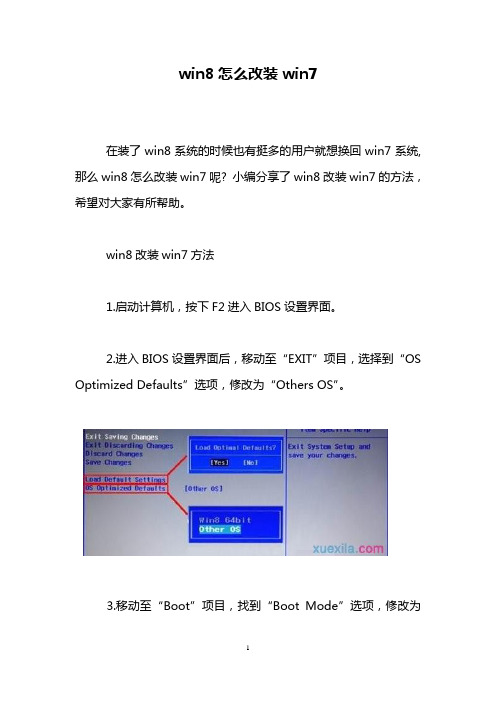
win8怎么改装win7
在装了win8系统的时候也有挺多的用户就想换回win7系统,那么win8怎么改装win7呢? 小编分享了win8改装win7的方法,希望对大家有所帮助。
win8改装win7方法
1.启动计算机,按下F2进入BIOS设置界面。
2.进入BIOS设置界面后,移动至“EXIT”项目,选择到“OS Optimized Defaults”选项,修改为“Others OS”。
3.移动至“Boot”项目,找到“Boot Mode”选项,修改为
“Legacy Support”。
按F10保存设置并重新启动计算机功能。
(如下图)
4.在计算机重新启动,按F12进入笔记本的引导设置界面。
放入正版的Windows7操作系统光盘之后将光驱托盘推回,同时选择该界面中的“SATA ODD“或“USB ODD”项目并按下回车,以实现光驱启动。
(如下图)
5、进入光盘后,点击现在安装。
6、点击典型安装,并在之后的界面中格式化C盘。
7、等待系统文件复制完毕。
8、文件复制结束会自动重启,重启后就可以正常使用了。
看过“win8怎么改装win7”的人还看了:
1.预装win8.1的电脑如何装回win7系统
2.win8.1正版系统怎么重装成win7系统
3.预装Win8怎么改装Win7系统
4.win8.1系统怎么重装win7
5.新买的电脑Win8改Win7怎么做
6.如何把win8装回win7系统。
- 1、下载文档前请自行甄别文档内容的完整性,平台不提供额外的编辑、内容补充、找答案等附加服务。
- 2、"仅部分预览"的文档,不可在线预览部分如存在完整性等问题,可反馈申请退款(可完整预览的文档不适用该条件!)。
- 3、如文档侵犯您的权益,请联系客服反馈,我们会尽快为您处理(人工客服工作时间:9:00-18:30)。
phoenix securecore(tm) setup utility怎么设置U盘启动
一般BOOT开头的是进启动菜单选项,SETUP开头的是进BIOS,进启动菜单选项后会看到你的U盘,如果没有显示你的U盘,选择USB设备启动即可。
插入U盘,开机后注意观察屏幕上方或下方的提示,假如有BOOT F12的字符,那就是说明按F12键即可进入启动菜单选项,一般都是按ESC F9 F10 F11 F12 DEL键进启动菜单选项,按键的时候不要一直按着,要点按。
预装Windows 8系统的机型改装Windows 7系统,需要在bios中进行调整,OS Optimized Defaults改为Other OS;boot mode选择为Legacy Support以及
Boot Priority选择为Legacy Firs。
更改完成后,就可以安装Win7系统了,使用我们的U盘就可以安装GHOST版了解;进PE后分区一定选择MBR再分区!!!!!
预装Win8下如何安装Win7呢?如以下解决办法。
1、开机点击F1进入到bios界面(进入BIOS的方法,其它机器方法不同)请利用百度查一下
如:你的机器的型号+win8改win7,网上有很多图文说明!!多看几次就会了!~
2、进入Security—Secure Boot—Disabled
如果不修改Secure boot选项为Disabled,在光驱引导时可能会出现报错
3、进入Startup—UEFI/Legacy Boot选项,以下有两种选择
(1)UEFI/Legacy Boot选项选择成Both,UEFI/Legacy Boot Priority选择成UEFI First如第一幅图所示,否则安装系统时无法识别GPT分区,产生如第二幅图所示的报错“找不到驱动程序”
(2)UEFI/Legacy Boot选择成UEFI Only,CSM选择成YES。
如果选择UEFI Only,需要把CSM(Compatibility Support Module)选择YES。
可以理解成是UEFI的兼容模式。
使用UEFI模式安装windows7系统。
2、按电源键开机,然后狂按ESC进入BIOS,如下图(这里是华硕进入BIOS的方法,其它机器方法不同请百度一下查一下):
切换到BOOT标签,
将Launch CSM改为Enabled,这个选项也可能叫Legacy等
,不同的主板,叫法不同,这个选项的作用就是,
将EFI的BIOS改为Legacy的传统BIOS
进BIOS,U盘启动,蓝屏,光盘启动蓝屏,经研究,总结出一下解决方法:
进BIOS,boot选项卡,修改secure boot (enable改为disable),
切换到Security标签,找到Secure BOOT Control,将Enabled改为Disabled,这一步的作用是关闭微软的Secure BOOT,这个功能开启会导致不能识别U盘启动系统的安装
boot list option(UEFI为legacy),如图:
修改后按F10保存,U盘启动,要使用win7pe哦。
、将启动顺序修改为U盘启动,一些主板也支持在BIOS界面修改,插入U盘,然后选择Save Change and Exit退出保存刚才的设置
8、现在已经从EFI的BIOS改为了Legacy的BIOS,接下来的系统安装步骤就和原来一样了。
